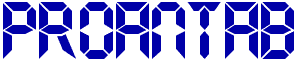Примерно 70% современных планшетов оснащены операционной системой Андроид. Несмотря на ее совершенства, разработчики постоянно создают обновления, но пользователи часто сталкиваются с рядом проблем. Одна из них – необходимость перезагружать ОС и продолжение работы с устройством без сбоев и подвисаний.
Обычно перезагрузка заключается в отключении и повторном включении гаджета. Но есть еще несколько способов перезагрузки, и новичку они покажутся непонятными и недоступными. Информация о перезагрузке крайне редко указывается в руководстве к устройству, и приходится методом проб и ошибок осваивать технологии.

Способы перезагрузки Андроида
В статье мы остановимся на описании нескольких распространенных и интересных способах перезагрузки Андроид. Сюда относятся следующие методы:
- мягкая перезагрузка;
- принудительная перезагрузка (3 клавиши);
- с помощью 2х клавиш;
- полная разрядка;
- с помощью Recovery;
- с использованием ПО.
Расскажем подробнее о каждом из перечисленных способов.
Мягкая перезагрузка

Такая перезагрузка называется еще простой. В основном пользователям рекомендуют использовать ее тогда, когда устройство сигнализирует об отсутствии места на диске. Оперативная память гаджета немного разгружается, и поэтому с помощью мягкой перезагрузки ее освобождают от сторонних программ.
Проблема недостатка места на диске чаще встречается в ранних версиях операционной системы, но опытные пользователи утверждают: и в усовершенствованных версиях ОС встречается такой же лаг.
Для перезагрузки устройство в “мягком” режиме, просто нажмите на кнопку выключения и из выпадающего списка выберите перезагрузку.
Принудительная перезагрузка (3 клавиши)

Данный способ используется в том случае, если во время работы с гаджетом он завис и требует жестких мер по восстановлению работы. Встречается подобное и на новых моделях, и в моделях, работающих на Андроид 4.3 и ранних версиях. Зажмите сразу 3 кнопки – выключение, “домой” и громкость.
Способ относится к категории простых, и новичок знает о нем. Но немногие знают о подобной перезагрузке и ее особенностях. Она позволяет ускорить работу гаджета и обновить систему.
Не заметили результат от обычной перезагрузки? Воспользуйтесь немного иным способом. Сбросьте настройки до заводских. Имейте в виду – с устройства исчезнут приложения, контакты, пароли и история браузера. Телефон или планшет приобретут вид, будто вы только приобрели их в магазине. Следуйте простому алгоритму:
- Отключите гаджет.
- Удерживайте кнопку “Домой” ровно до тех пор, пока на экране не появится ярко-зеленый логотип Андроид. На его животе изображена открытая крышка с восклицательным знаком внутри.
- Настройки полностью сбросятся до заводских, учитывайте данный факт и предварительно сохраните отдельно пароли и важную информацию.
Имейте в виду – способ работает не на любых гаджетах. Рекомендуем воспользоваться меню и выбрать сброс настроек. Тогда вам не придется удерживать кнопки вручную. Устройство перестанет зависать, система заработает куда быстрее.
С помощью 2х клавиш

Способ также касается сброса настроек до заводских. Выключите устройство и зажмите кнопку включения. На экране появится меню, где необходимо выбрать пункт отключения питания. От перехода в безопасный режим гаджет полностью перезагрузится. Способы предполагают собственное вмешательство пользователя в работу системы, но осуществив действия правильно и аккуратно, то вреда ОС вы не нанесете.
Если не удалось использовать метод, то рекомендуем позвать на помощь специалиста. Он определит причину отсутствие перезагрузки прибора, и завершит ее в принудительном порядке.
Полная разрядка
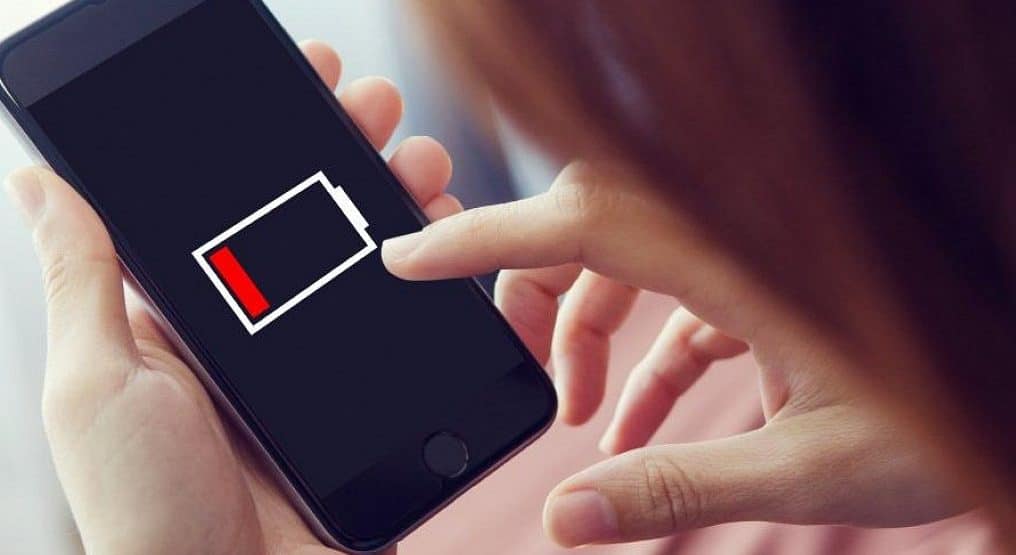
Способ полной разрядки устройства считается довольно простым. Дождитесь, пока у вас закончится зарядка и гаджет отключится. Поставьте его на зарядку и включите – осуществится перезагрузка. Разумеется, тут важно просто дождаться момента полной разрядки батареи, зато от вас не потребуется усилия и действия с меню и кнопками. Поставьте устройство на подзарядку от сети или power bank, и оно вновь войдет в рабочий режим.
С помощью Recovery

Recovery часто используют в стабилизации работы устройства, а также в осуществлении полной перезагрузки. С помощью интерфейса сбрасывают настройки гаджета до заводских, удаляют данные, очищают память и устанавливают прошивки. Многофункциональность Рекавери сделала способ востребованным и популярным, и поэтому им так часто пользуются профессионалы. Также обратите внимание на статью что такое fastboot mode или меню загрузчика андроид.
У Рекавери есть несколько сторонних систем, используемых в зависимости от версии, поддерживаемой устройством Андроид:
- TWRP. Интерфейс привлекательный и понятный новичкам. Управление осуществляется при помощи сенсора, использование кнопок не понадобится. Многофункциональность сделала эту версию Рекавери востребованной, и поэтому вы можете встретить ее чаще, чем остальные.
- CWM. У системы идентичные TWRP функции, правда отсутствует возможность управлять сенсором. Система лучше взаимодействуют с устройством, может подойти разным версиям, файл удаляется и не занимают много места.
Для корректного входа в Рекавери следует обратить внимание на модель гаджета. Например, у Самсунг необходимо зажать сразу несколько кнопок – центральную, включение и увеличение громкости. Далее вас перенаправят в меню, где указана перезагрузка устройства. У вас модель Нексус (Nexus), то зажмите кнопки включения и громкости, в выпадающем списке выберите Рекавери.
С использованием ПО

Полезный способ перезагрузки для тех, чей планшет работает на базе процессоров МТК. Используйте утилиту Mobileuncle Tools. Благодаря этому ПО вы сможете без проблем входить в настройки Рекавери, устанавливать параметры функционирования устройства, регулировать процессы работы и режимы.
Fast Reboot – универсальный софт, действующий практически на любых устройствах, поддерживающих Андроид. Виртуальная перезагрузка происходит мгновенно, затем устройство станет работать намного быстрее, файлы сохранятся в их первоначальном виде.